文章详情页
Win10如何彻底关闭用户帐户控制?Win10关闭用户控制方法
用户帐户控制,可以限制一些病毒程序运行,有效保护电脑安全,降低中毒的风险,一般启用用户帐户控制,对于执行程序会多了一个步骤,就是要多点一些用户帐户控制的提示窗口,允许用户执行程序。那么如何可以彻底关闭用户帐户控制呢?只需要几步操作就可以了。
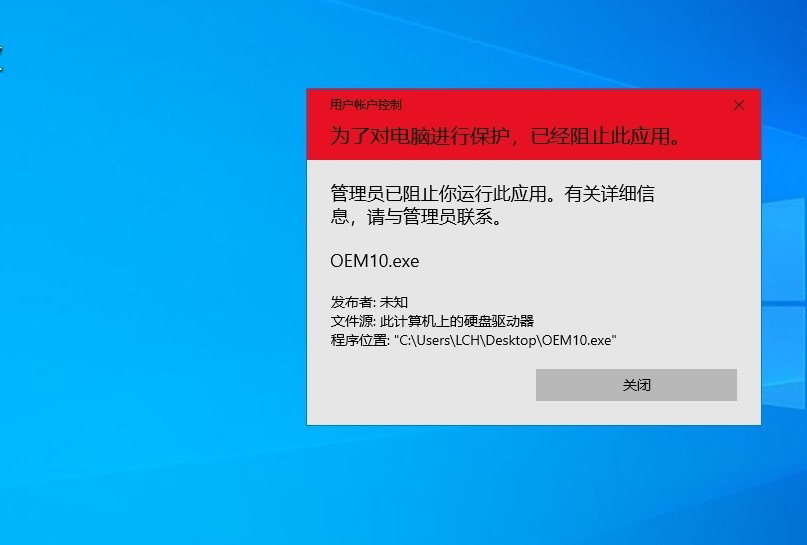
操作步骤:
1、首先快捷键w“win+R”调出运行窗口,输入msconfig.msc按回车键 ,打开系统配置,如下图:
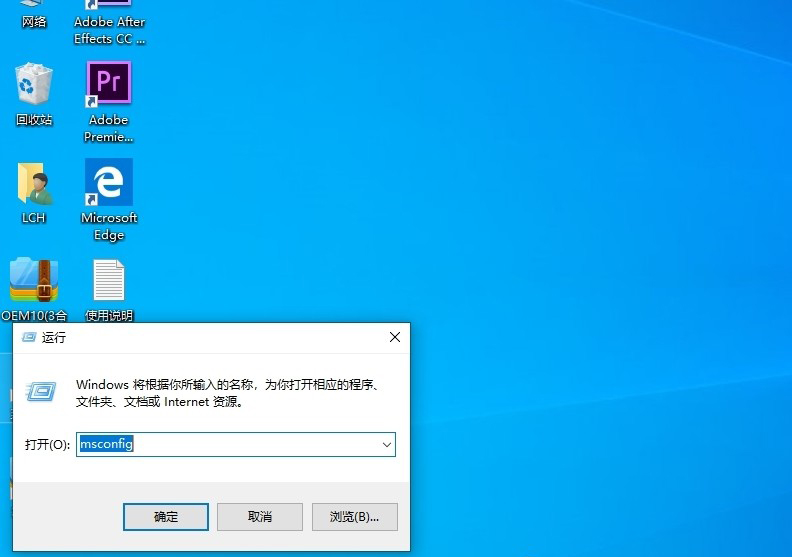
2、切换到工具的页签,找到更改UAC设置项,然后启动,进入到用户帐户控制界面,把控制调整到从不通知后点确定按钮,如下图:
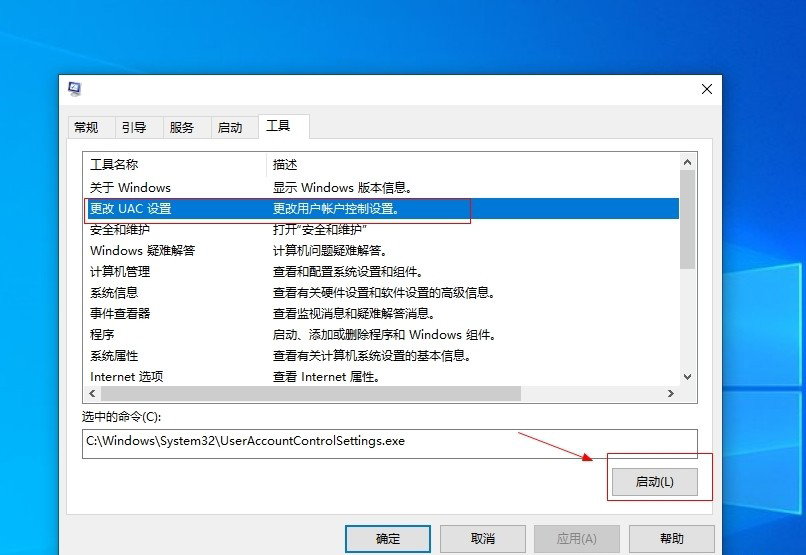
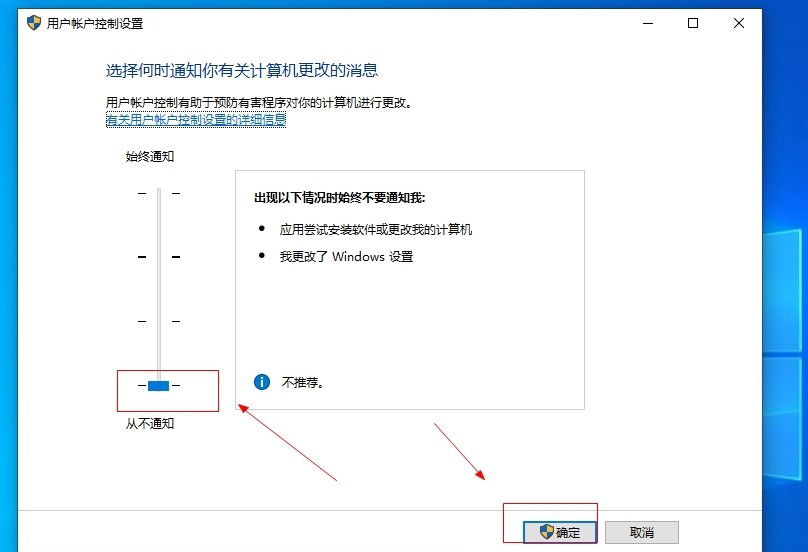
3、到了这一步,其实很多人都觉得是已经关闭掉了,但并不是,这个还需要到注册表里修改一个参数,才能彻底关闭用户帐户控制。快捷键w“win+R”调出运行窗口,输入regedit按回车键,调出注册表,如下图:
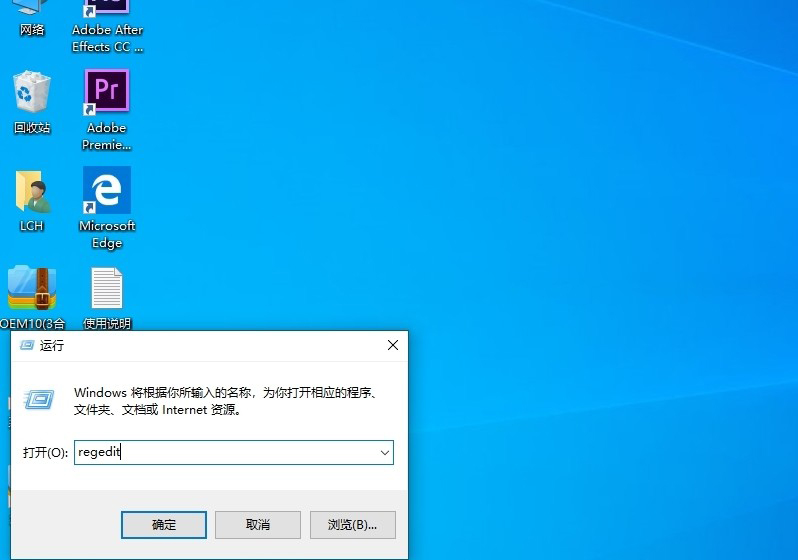
4、打开注册表后,找到 HKEY_LOCAL_MACHINE Software Microsoft Windows CurrentVersion Policies System下面的 EnableLUA 项值,如下图:
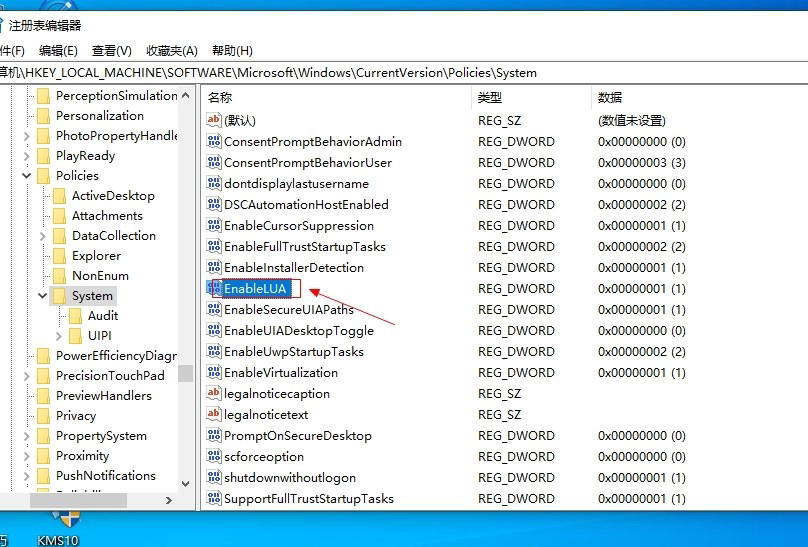
5、在这里我们可以看到 EnableLUA 的值是1,说明还是启用着用户帐户控制的,我们双击打开修改,把1改为0,点确定,然后重启电脑就可以了。如下图:
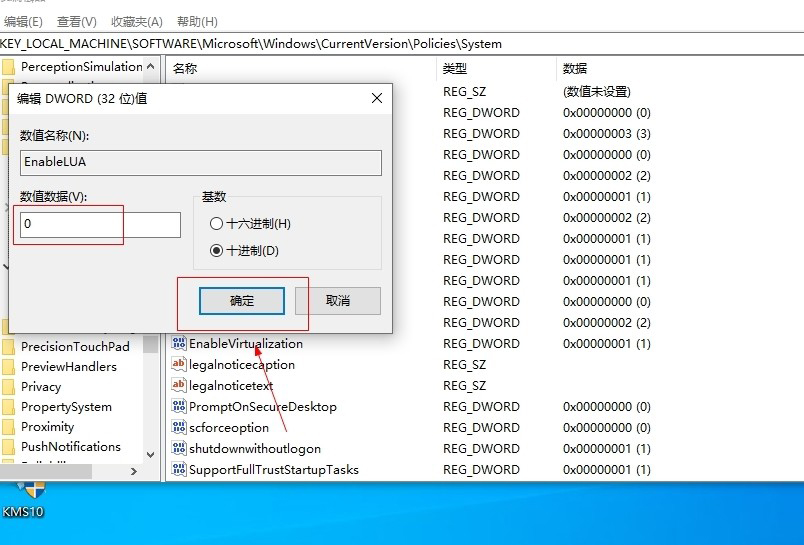
6、 重启完电脑后,我们再次运行程序,就可以正常运行了。
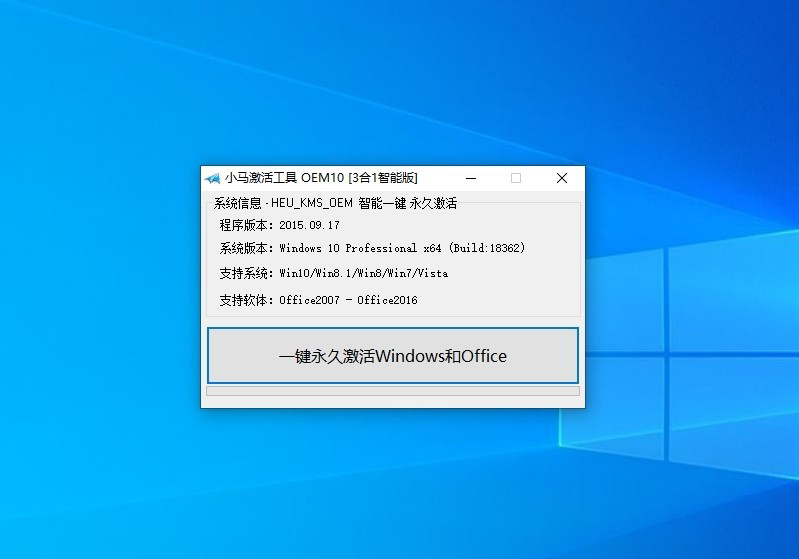
以上是经过实际操作验证的,方法有效。,希望能够帮助到有需要的人。
相关文章:
1. Fdisk硬盘分区图文教程(超详细)2. Win10命令提示符被禁止使用怎么办?3. Windows10系统电脑声音图标不见了怎么办?4. 统信UOS系统怎么禁止窗口特效? 统信关闭窗口特效的技巧5. 联想电脑怎么装win7系统?U盘装lenovo win7 32位详细图文教程6. 统信uos系统怎么管理打印界面和打印队列?7. Win10如何取消更新并关机?Win10关闭更新并关机的方法8. Win7电脑亮度怎么调?Win7调节屏幕亮度方法9. Windows11下载卡着不动怎么办?Windows11下载卡着不动解决方法10. Win11 22000.176搜索打不开怎么解决?Win11 22000.176搜索打不开解决方法
排行榜

 网公网安备
网公网安备